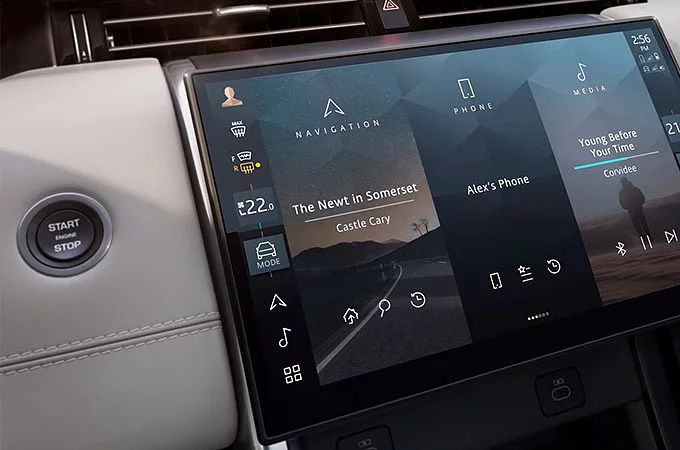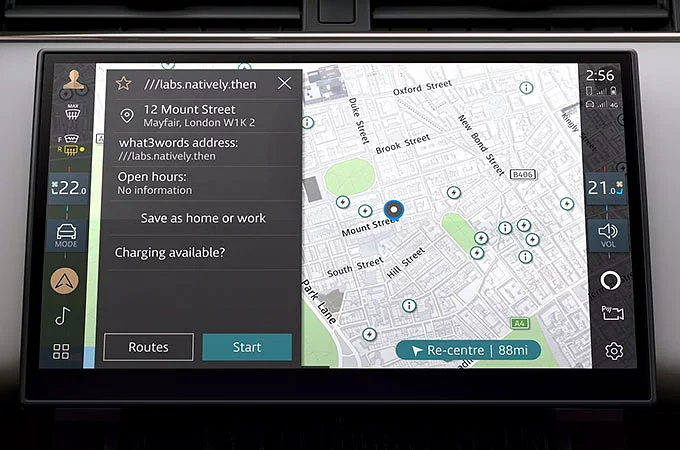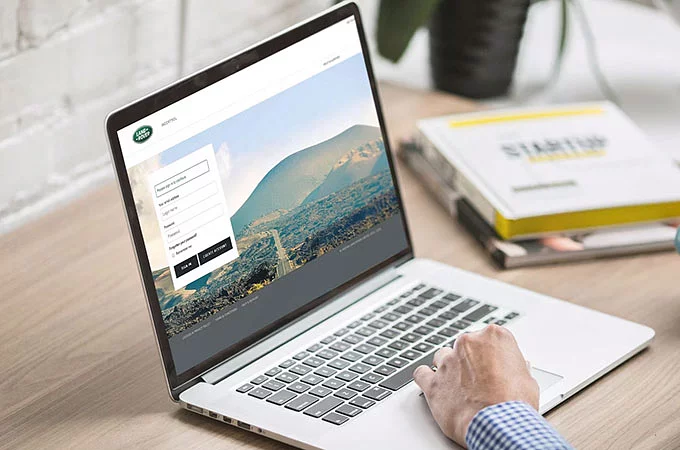PIVI & PIVI PRO - NAJCZĘŚCIEJ ZADAWANE PYTANIA

Znajdź odpowiedzi na najczęściej zadawane pytania dotyczące systemu informacyjno-rozrywkowego Land Rover i naszych połączonych usług.
IGUIDE

USTAWIENIA SYSTEMU I ROZRYWKA
In the Radio feature, are ‘Favourites’ like pre-sets?
Yes, the media player’s ‘Favourites’ screen provides a single view of all your favourite radio stations, regardless of band e.g. FM, AM, DAB – making it easy to navigate to your favourite station without having to change the radio band.
You can also access your favourite radio stations directly from the homescreen when radio is the current source by clicking on the star and three lines icon shown in the media tile.
Alternatively, press the voice recognition button on the steering wheel and use a voice command to play the radio station of your choice.
Jak dodać stację radiową do „Ulubionych”?
Na ekranie „Odtwarzacz” lub „Stacje” dotknij ikony gwiazdki. Stacje są wyświetlane w kolejności ich dodawania.
Czy mogę zmienić kolejność na liście „Ulubione”?
Tak. Na ekranie „Ulubione” dotknij i przytrzymaj przez 2-3 sekundy stację radiową, którą chcesz przenieść. Następnie, nie puszczając, przeciągnij ją do nowej pozycji w rzędzie ulubionych stacji.
Jak usunąć stację z listy „Ulubione”?
Dotknij ikony gwiazdki stacji, którą chcesz usunąć - stacja ta nie będzie już wyświetlana na liście ulubionych.
Jak przełączać się między stacjami radiowymi w multimediach?
W „Odtwarzaczu” kliknij strzałki po obu stronach stacji radiowej. Spowoduje to zmianę dostępnych stacji w zależności od bieżącej lokalizacji i jakości odbioru. Alternatywnie, wybierz zakładkę „Stacje”, aby przeskakiwać między dostępnymi stacjami lub, korzystając z zakładki „Ulubione”, możesz przełączać się między wszystkimi ulubionymi stacjami radiowymi.
Uwaga: Użycie przycisków pomijania na kierownicy spowoduje cykliczne przełączanie ulubionych stacji radiowych.
Jak zorganizowane są stacje FM w bibliotece multimediów?
Po wybraniu zakładki „Stacje” w odtwarzaczu multimedialnym wyświetlona zostanie lista wszystkich aktualnie dostępnych stacji FM według częstotliwości. Jeśli jednak wolisz zmienić kolejność listy według nazwy stacji, możesz to zmienić w „Ustawieniach radia”. Dotknięcie ikony klawiatury w prawym górnym rogu ekranu umożliwia wprowadzenie określonej częstotliwości, np. 92,5.
Which audio formats are supported for music playback?
Pivi and Pivi Pro1 support the following audio formats: AAC, MP4, MP3, WAV, OGG, AIF, FLAC and MKV.
The following file extensions are supported: AAC, M4A, M4B, MP3, WAV, PCM, WMA, OGG, AIF, AIFF, AIFC, FLAC and MKA.
Please note: USB sticks should be formatted either as FAT32 or NTFS. exFAT is not supported.
Jakiej pojemności pamięci USB można używać?
Pamięci USB o pojemności do 128 GB zostały przetestowane z maksymalnie 10 000 utworów. Wydajność może być niższa w przypadku pamięci USB o większej pojemności lub większej liczby utworów.
Należy pamiętać, że przed użyciem pamięci USB może być konieczne ponowne sformatowanie jej do formatu FAT32 lub NTFS, jeśli nie jest to jeszcze jeden z tych formatów. Upewnij się, że zapisałeś wszelkie dane na pamięci USB, ponieważ ponowne formatowanie spowoduje usunięcie wszystkich danych.
Czy mogę używać przenośnych nośników pamięci?
Nie zalecamy korzystania z przenośnych nośników pamięci, ponieważ ich pobór mocy znacznie się różni.
Czy USB 3.0 jest obsługiwane?
Tak.
Czy istnieje różnica w funkcjonalności portów USB w pojeździe?
Panel z przodu pojazdu zawiera jeden konwencjonalny port USB i port USB-C, z których oba są podłączone do systemu informacyjno-rozrywkowego Pivi. Oba porty obsługują Apple CarPlay® 2 i Android Auto™. 3. Wszystkie pozostałe porty USB w pojeździe służą wyłącznie do ładowania.
Czy obsługiwane jest szybkie ładowanie?
Port USB-C znajdujący się w panelu podłączonym do systemu informacyjno-rozrywkowego obsługuje szybkie ładowanie 15 W.
Za każdym razem, gdy podłączam telefon do systemu informacyjno-rozrywkowego, łączy się on przez Apple CarPlay ®/Android AutoTM - Wolałbym nie używać telefonu w ten sposób, czy mogę temu zapobiec?
W ustawieniach łączności znajdują się preferencje dotyczące sposobu, w jaki system reaguje na podłączony telefon - zmień ustawienie zgodnie z używanym telefonem, aby wyłączyć automatyczne uruchamianie Apple CarPlay ® /Android Auto ®.2/Android AutoTM 3.
What is an InControl Account?
The InControl Account allows you to link to your compatible connected services, your Land Rover vehicle and in some cases also allows you to save personal preferences to a locally stored profile. When other people who have access to the same vehicle sign in with their InControl Account their associated services and preferences are set and those associated with you remain private to you and you only. Furthermore, one InControl Account for a vehicle can also be used to remotely access the vehicle using the InControl Remote App5. This allows you to monitor the status of the vehicle, receive alerts in the case Secure Tracker / Secure Tracker Pro5 is fitted to the vehicle and remotely control the vehicle. For example, remotely starting the vehicle to precondition the cabin or lock/unlock the vehicle and beep and flash the lights and horn so you can easily locate the vehicle when it is parked.
The InControl Account can be created on the Twojej strony InControl. The same log in details are then used to log in to your vehicle.
Jak odnowić usługi InControl?
Gdy data wygaśnięcia usług InControl dobiegnie końca, otrzymasz wiadomość e-mail z linkiem umożliwiającym odnowienie usług InControl. Jeśli nie otrzymałeś tej wiadomości lub link wygasł, skontaktuj się z działem obsługi klienta.
Jak usunąć swoje dane osobowe?
Przed sprzedażą pojazdu należy usunąć dane pojazdu z konta InControl. Zaloguj się do My InControl Website, wybierz „Ustawienia pojazdu” po prawej stronie i wybierz menu „Usuń pojazd”. Kliknij „Usuń pojazd”, aby usunąć wszystkie dane pojazdu z konta InControl. Zostaniesz poproszony o podanie hasła do konta InControl. Z Pivi/Pivi Pro1 przejdź do Ustawienia > Wszystkie > Ustawienia profilu, aby wybrać profil do usunięcia.
Pamiętaj, aby usunąć również wszystkie profile Pivi / Pivi Pro w Ustawieniach profilu.
Czy plan danych jest zawarty w pakiecie online?
Tak, subskrypcja Online Pack6 jest obsługiwana przez dodatkowy plan transmisji danych z wbudowanej karty SIM w Land Roverze, aby zapewnić płynne przesyłanie strumieniowe. Mogą obowiązywać zasady dozwolonego użytku.
Szczegółowe informacje na temat zasad dozwolonego użytku związanych z tą funkcją można znaleźć w dokumencie Warunki Pivi Pro.
Czy aplikacje Live będą automatycznie dostępne?
Tak, gdy pojawi się nowa aplikacja Live, zostanie ona automatycznie zaktualizowana w Twoim Land Roverze, o ile posiadasz ważną subskrypcję Online Pack.6 W niektórych przypadkach konto InControl będzie musiało zostać połączone z kompatybilnym kontem innej firmy. Aby to zrobić, dotknij przycisku „Połącz konta” w szufladzie aplikacji i wybierz wybraną aplikację Live, postępując zgodnie z instrukcjami wyświetlanymi na ekranie. Po połączeniu aplikacje Live będą dostępne bezpośrednio za pośrednictwem selektora źródła w głównym odtwarzaczu multimediów lub za pośrednictwem selektora źródła w panelu ekranu głównego multimediów.
Jak połączyć moje konta z kontem InControl?
Najpierw upewnij się, że Twoje konto InControl jest powiązane z Twoim profilem. Po utworzeniu nowego profilu system uruchomi kreatora startowego, który poprowadzi użytkownika przez kilka kluczowych kroków, które pozwolą szybko i łatwo utworzyć nowy profil i powiązać go z kontem InControl.
W szufladzie aplikacji naciśnij ikonę „Połącz konta” i wyszukaj aplikację, którą chcesz połączyć. Możesz zeskanować kod QR za pomocą smartfona lub wybrać „Email Me”, aby wysłać link do strony logowania na swój adres e-mail. Po wykonaniu tej czynności pojazd otrzyma powiadomienie z chmury i potwierdzenie, że konta są teraz połączone. Możesz natychmiast rozpocząć korzystanie z usługi w pojeździe, połączone usługi pojawią się jako ikona w szufladzie aplikacji.
Dlaczego moje treści nie są odtwarzane przez cały czas?
Dostępność treści zależy od siły sieci, ponieważ są one przesyłane strumieniowo online. Upewnij się, że masz dobre połączenie sieciowe.
How do I configure/edit the homescreen?
Swipe across the tiles of the homescreen, either left or right, beyond the available number of tiles. This will reveal an edit button which will open an edit screen. Here you can add/delete or re-order the tiles. To reorder tiles, you may need to first delete a tile and then add it again in to a new slot.
Czy mogę zmienić układ ekranu głównego?
Oprócz dodawania/usuwania i zmiany kolejności kafelków dostępne są dwie opcje układu. Domyślny układ wykorzystuje serię pionowych kafelków, które zapewniają bezpośredni dostęp do najczęściej używanych funkcji. Można wybrać alternatywny układ, który przypomina szufladę aplikacji. Zapewnia to ekran główny podobny do tego z popularnych smartfonów.
Ile kafelków mogę dodać do ekranu głównego?
Łącznie można dodać dziewięć kafelków rozmieszczonych na trzech ekranach. Wystarczy przesunąć ekran, aby wyświetlić kolejny zestaw trzech kafelków lub przesunąć mniejszym ruchem, aby wyświetlić jeden kafelek naraz.
Czy dodatkowe kafelki zostaną dodane w ramach aktualizacji oprogramowania?
Chcielibyśmy z czasem rozwijać zakres dostępnych kafelków. Czekamy na komentarze dotyczące początkowych kafelków, a także prośby o nowe kafelki i związane z nimi funkcje.
Czy mogę dostosować przyciski skrótów na paskach bocznych?
Przyciski skrótów umożliwiają przejście do ulubionych aplikacji z praktycznie dowolnego ekranu za pomocą jednego dotknięcia. Trzy główne skróty można zastąpić lub zmienić ich kolejność w zależności od preferencji. Dotknij jednej z trzech ikon, aż ekran zmieni się w ekran edycji. W trybie edycji przeciągnij ikonę z listy aplikacji wyświetlanej w szufladzie aplikacji na pasek boczny, aby zastąpić jeden z istniejących skrótów.
Przeciągnięcie z boku ekranu najbliżej kierowcy umożliwia bezpośredni dostęp do szuflady aplikacji z praktycznie dowolnego ekranu.
Jakie funkcje/informacje są dostępne w każdym z kafelków głównych?
Nawigacja:
Nie ustawiono miejsca docelowego: Ustawianie domu jako miejsca docelowego, wyszukiwanie, przeglądanie ulubionych, aby ustawić miejsce docelowe i wybrać je jednym kliknięciem.
Ustawiono miejsce docelowe: Anulowanie nawigacji, wyświetlanie informacji o ruchu drogowym (jeśli są obsługiwane)/stacji benzynowych/stacji ładowania/postojów na trasie, wyciszanie/wyłączanie nawigacji głosowej. Wyświetla informacje o następnym zakręcie i ETA.
Telefon:
Parowanie telefonu (jeśli telefon nie jest podłączony), przełączanie między podłączonymi telefonami lub łączenie się z wcześniej sparowanym urządzeniem Bluetooth w zasięgu, dostęp do ulubionych kontaktów (jeśli podłączone urządzenie obsługuje)/wywołanie poczty głosowej, dostęp do rejestru ostatnich połączeń i nawiązywanie połączenia jednym kliknięciem.
Media:
Źródło multimediów, odtwarzanie/pauza/wyciszenie (w zależności od źródła), pomijanie, kolejka muzyki/następne (w zależności od urządzenia).
Dane ekologiczne:
Dane dotyczące stylu jazdy, wpływ na zużycie energii (np. klimatyzacja)
Slope Assist:
Wyświetlanie aktualnego kąta nachylenia pojazdu na osi poziomej i pionowej
4x4i:
Wyświetlanie przegubu zawieszenia i kąta skrętu kierownicy
Kompas:
Wyświetla aktualny kierunek jazdy na kompasie
Pogoda:
Można wybrać wyświetlanie pogody w miejscu docelowym lub pogody w bieżącej lokalizacji w ciągu najbliższych 24 godzin w odstępach godzinnych.
EV:
Wyświetla bieżący przewidywany zasięg jazdy, ustawienia trybu niskiego poboru mocy, pełzanie pojazdu i poziom hamowania odzyskowego.
Jakość powietrza:
Zapewnia szybki podgląd jakości powietrza wewnątrz i na zewnątrz kabiny pojazdu.
Uwaga: nie wszystkie kafelki są dostępne we wszystkich pojazdach i na wszystkich rynkach.
Which functions can be operated with the steering wheel controls?
Depending on your vehicle’s specification, the following features can be operated via the steering wheel:
• Volume control of Media, Phone, Park Distance Control feedback, Navigation guidance and Voice Recognition feedback.
• You can assign a function to the favourite button - for example, source, mute/pause,
• Left/right controls can be used to change between tracks and favourite radio stations. Note: A long press on the left/right button initiates a radio/track search.
Using the new Interactive Driver Display, it’s also possible to select the media source, favourite radio stations, or select from a list of recent phone calls. To do this, press the Menu/OK button on the steering wheel then scroll to the relevant option.
W zależności od używanej funkcji, kliknięcie przycisku ustawień powoduje wyświetlenie różnych opcji - dlaczego tak jest?
Chcieliśmy zapewnić łatwiejszy dostęp do ustawień ogólnych, a także szybszy dostęp do niektórych częściej używanych ustawień, takich jak wyświetlacz i dźwięk. Z tego powodu ikona ustawień została umieszczona na dole ekranu dotykowego w każdej głównej funkcji. Dotknięcie tego przycisku wyświetla „Szybkie ustawienia”, skróty do ograniczonego zestawu elementów sterujących. W stopce wyświetlane są karty oparte na funkcji używanej w momencie dotknięcia przycisku ustawień, ustawienia audio, a także łącze do wszystkich innych ustawień.
Klawisz „wstecz” jest wyświetlany tylko na niektórych ekranach, dlaczego?
Pivi i Pivi Pro1 zostały zaprojektowane w oparciu o „płaską strukturę menu”. Jednym z głównych celów było wyeliminowanie potrzeby stosowania przycisków wstecz, aby przejście od jednej funkcji do drugiej było bardziej bezpośrednie i płynne, co jest szczególnie ważne w środowisku motoryzacyjnym.
Fotele masujące włączają się automatycznie, jak mogę to zatrzymać?
Możliwe, że przypadkowo włączyłeś automatyczną aktywację funkcji masażu po upływie określonego czasu od rozpoczęcia podróży. Ustawienia te można zmienić na ekranie ustawień foteli na ekranie dotykowym.
Czy mogę dostosować głośność wskazówek nawigacji i ostrzeżeń systemu Park Distance Control?
Tak, wszystkie źródła dźwięku z Pivi Pro1 można dostosować do preferowanej głośności. Gdy źródło dźwięku jest aktywne, wystarczy wyregulować główny regulator głośności, aż do osiągnięcia żądanego poziomu.
Which features can I control with the new Voice Recognition System?
Land Rover’s Voice Recognition System allows safer access to your media, navigation, phone and climate systems. To activate voice recognition, press the voice control button on the steering wheel.
Czy mogę użyć słowa budzącego, jak niektórzy wirtualni asystenci cyfrowi?
Aby obudzić elementy sterujące pojazdu za pomocą polecenia „Hey Land Rover”, wystarczy przejść do Ustawień > Wszystkie ustawienia > Ogólne > Ustawienia głosowe > Wake Word ON. W Ustawieniach głosowych można również wybrać własne słowo budzenia.
Dlaczego system rozpoznawania głosu nie rozpoznaje niektórych stacji radiowych?
Może się tak zdarzyć, gdy kilka stacji radiowych ma podobną nazwę. W takim przypadku system wyświetli listę możliwych stacji do wyboru. Wystarczy dotknąć nazwy stacji lub odczytać numer linii.
Ewentualnie spróbuj wypowiedzieć pełną nazwę stacji.
Czy odtwarzaczem multimediów online można sterować głosowo?
Odtwarzacz multimediów online można uruchomić za pomocą poleceń głosowych za pomocą przycisku „Voice” na kierownicy, używając poleceń takich jak „Launch Online Media” lub „Launch player”. Jednak obecnie odtwarzacz multimediów online działa tylko za pośrednictwem ekranu dotykowego.
Czy mogę zmienić język systemu rozpoznawania głosu?
Język głosu jest ustawiany na podstawie języka systemu. Aby wybrać inny język systemu rozpoznawania głosu, wystarczy wybrać inny język systemu w menu ustawień pojazdu.
Ustawienia rozpoznawania głosu pokazują elementy sterujące potwierdzeniem i informacją zwrotną, co to jest?
Po włączeniu funkcji potwierdzania poleceń głosowych system rozpoznawania głosu potwierdza polecenie głosowe, powtarzając instrukcję. Na przykład po wypowiedzeniu „Zadzwoń do domu” system powie „Dzwonię do domu”. Wyłączenie tej funkcji przyspiesza czas, w którym system jest w stanie wykonać zadanie. Przy włączonej funkcji „głosowej informacji zwrotnej” system podpowiada, co należy powiedzieć w następnej kolejności. Ponownie, wyłączenie tej funkcji po przyzwyczajeniu się do systemu skróci czas interakcji. Należy pamiętać, że nawet po wyłączeniu „głosowej informacji zwrotnej” system może nadal wymagać dalszych informacji od użytkownika w niektórych sytuacjach. Możliwe jest również przerwanie działania systemu w trakcie mówienia.
Czy podczas sterowania głosowego dźwięki kierunkowskazów nie są słyszalne?
Redukcja wszystkich dźwięków otoczenia zwiększa szybkość rozpoznawania.
What are the differences between Pivi and Pivi Pro?
The following key features/capabilities are unique to Pivi Pro1:
• Navigation/Connected Navigation1 (market dependent)
• AI (artificial intelligence) based learning and controls of comfort settings
• A variety of connected services and online entertainment – available with the optional (on some vehicle specifications) Online Pack6
• Fast system start-up (including fast cloud connection time)
• Pivi Pro1 includes its own cellular modem for connecting the various services including online entertainment
• Supports Interactive Driver Display
• Supports Online Pack and Wi-Fi Hotspot7 (market dependent)
Dlaczego po zaparkowaniu na poboczu ruchliwej drogi czasami otrzymuję powiadomienia o pojeździe w ruchu i tracę dostęp do funkcji?
Wynika to z połączenia bezpieczeństwa pojazdu i przepisów ruchu drogowego.
Pojazd z uruchomionym silnikiem, niezależnie od wybranego biegu, nie zawsze może być uważany za całkowicie nieruchomy - nasze systemy wykrywania ruchu będą nadal monitorować pojazd, co w niektórych przypadkach może wykryć ruch pojazdu z czujników kół.
Zgodnie z prawem niektóre funkcje muszą przestać działać, gdy koła zaczynają się obracać. W niektórych przypadkach może to spowodować nawet najmniejszy ruch. W takiej sytuacji należy zaciągnąć hamulec postojowy lub nożny.
Po cofnięciu pojazdu, a następnie jeździe do przodu, na ekranie dotykowym pojawia się ekran Park Distance Control - jak mogę go ukryć?
Aby tymczasowo zminimalizować okno, ale zachować alerty dźwiękowe - dotknij krzyżyka w rogu okna Park Distance Control.
Gdy prędkość pojazdu wzrośnie powyżej 11 mph/16 km/h, funkcja Park Distance Control zostanie automatycznie wyłączona.
Dlaczego po wybraniu opcji „Cofanie” zawsze wyświetlana jest tylna kamera - dlaczego nie jest wyświetlany widok z kamery 360 stopni, jeśli była to ostatnio używana opcja?
Jest to podyktowane względami bezpieczeństwa. Kąt widzenia tylnej kamery jest znacznie szerszy, gdy działa jako widok pojedynczej kamery. Widok z tylnej kamery jest również bardziej skuteczny w ostrzeganiu o zbliżającym się ruchu drogowym.
Jaki jest mój wynik za jazdę?
Wynik jazdy mierzy rzeczywiste zużycie paliwa/energii, a następnie porównuje je z teoretycznym optimum dla każdego odcinka podróży. Ograniczenie hamowania, korzystanie z pedału gazu i zmniejszenie prędkości mogą odegrać znaczącą rolę w zmniejszeniu zużycia paliwa/energii.
Dlaczego mam wysoki procentowy wynik jazdy, ale niskie zużycie paliwa?
W niektórych przypadkach możliwe jest osiągnięcie wysokiego wyniku jazdy, ale przy wyższym poziomie zużycia paliwa/energii - na przykład podczas jazdy w dużym natężeniu ruchu. Jeśli Twój wynik jazdy wyniósł 100%, osiągnąłeś najbardziej efektywne wykorzystanie paliwa podczas podróży. Natomiast wynik 50 procent wskazuje, że można było osiągnąć znacznie lepsze zużycie paliwa, stosując inny styl jazdy.
NAWIGACJA
How do I update the navigation system’s maps?
Maps are updated automatically in the background (market dependent). Maps can also be downloaded free of charge within the initial vehicle warranty period (market dependent) through the link below:
Japan: www.landrover.co.jp/pivimap
South Korea: www.landrover.co.kr/pivimap
Rest of the World: www.landrover.com/pivimap
Jak wybrać różne widoki mapy na wirtualnym wyświetlaczu instrumentów?
Aby zmienić układ interaktywnego wyświetlacza kierowcy, przejdź do ustawień za pomocą kierownicy. Aby uzyskać dodatkowe preferencje wyświetlacza kierowcy, przejdź do głównych ustawień Pivi Pro > Nawigacja > Wyświetlacz kierowcy.
Dlaczego mapa nawigacji przestaje się przesuwać, gdy używam gestu szczypania w celu powiększenia?
Gdy tylko wejdziesz w interakcję z mapą, przełączy się ona w tryb „Eksploruj”. Umożliwia to lokalizowanie miejsc i sprawdzanie trasy lub natężenia ruchu w okolicy itp. Mapa automatycznie powróci do trybu „prowadzenia” po 60 sekundach lub po naciśnięciu przycisku ponownego wyśrodkowania w dolnej części ekranu dotykowego.
Czasami informacje o ograniczeniach prędkości wyświetlane w systemie nawigacji nie są zgodne z rzeczywistymi znakami drogowymi, dlaczego tak się dzieje?
Jeśli pojazd jest wyposażony w funkcję rozpoznawania znaków drogowych, wyświetlana jest kombinacja informacji zawartych w pokładowej bazie danych map i widocznych znaków drogowych. Jednak w niektórych sytuacjach znak drogowy może nie być widoczny dla kamer pojazdu - na przykład, jeśli znak drogowy znajduje się w pobliżu skrzyżowania na bocznej drodze lub system może odczytać znak na zjeździe lub skrzyżowaniu.
Jeśli pojazd nie jest wyposażony w system rozpoznawania znaków drogowych, wyświetlane ograniczenia prędkości są oparte na informacjach dostępnych w momencie tworzenia bazy danych map pokładowych.
Uwaga: Ograniczenia prędkości i lokalizacje fotoradarów są aktualizowane za każdym razem, gdy aktualizowane są mapy pokładowe.
Chociaż dokładamy wszelkich starań, aby zapewnić dokładne informacje, odpowiedzialność za przestrzeganie przepisów ruchu drogowego spoczywa na kierowcy.
How many waypoints can I create along a route?
You can create as many waypoints along the route as you like, including your destination. These are sequenced in the order you add them. To reorder your waypoints, tap the expand arrow where the ETA information is displayed within navigation. This will display the various waypoints.
Dlaczego na ekranie głównym wyświetlany jest szacowany czas przybycia (ETA) do miejsca docelowego, którego nie wybrałem?
System nawigacji uczy się Twoich regularnych podróży, a następnie przewiduje, że może to być Twój potencjalny cel podróży, a ETA odpowiada temu na podstawie aktualnych warunków drogowych. Po włączeniu funkcji dojazdów do pracy, system może podawać ETA, nawet jeśli nie ustawiono miejsca docelowego - informując użytkownika o wszelkich potencjalnych problemach na preferowanej trasie. Jeśli czasami jeździsz alternatywną trasą do tego samego miejsca docelowego, system również się tego nauczy. Jeśli dla tego samego miejsca docelowego nauczono się więcej niż jednej trasy, system wyświetli najszybszą trasę i ETA w oparciu o aktualne warunki. Po rozpoczęciu podróży system wyświetli trasę jako linię na mapie, ale nie będzie odczytywać instrukcji zakręt po zakręcie - zakłada, że użytkownik zna trasę. Jeśli jednak warunki drogowe pogorszą się i zjedziesz z bieżącej trasy oraz z innych tras, które wcześniej obrałeś do tego miejsca docelowego - system zapyta, czy chcesz przełączyć się na prowadzenie zakręt po zakręcie. Może to być szczególnie przydatne, jeśli znajdujesz się w nieznanej lokalizacji. Jeśli zostanie znaleziona szybsza trasa, którą wcześniej nie jechałeś, system zaproponuje tę szybszą trasę. Po przejechaniu objazdu nieznanymi drogami system (zakładając, że Smart Voice Guidance jest włączony), aktywuje instrukcje zakręt po zakręcie. Po powrocie na znane drogi system automatycznie wyłączy instrukcje głosowe.
Ile podróży muszę odbyć do tego samego miejsca docelowego, aby funkcja Dojazd do pracy nauczyła się podróży?
Zazwyczaj wymaga to dwóch przejazdów do tego samego miejsca docelowego z tego samego punktu początkowego przed nauczeniem się „dojazdu”. Bieżący czas musi również mieścić się w zakresie +/- 1 godziny od wyuczonego czasu rozpoczęcia.
Jak ustawić miejsce docelowe?
Istnieje kilka sposobów ustawienia miejsca docelowego w aplikacji Pivi Pro1. Po pierwsze, metody dostępne bezpośrednio z kafelka nawigacji na ekranie głównym, gdzie nie ustawiono miejsca docelowego:
1. Ustaw dom jako miejsce docelowe. Wystarczy dotknąć ikony domu na kafelku nawigacyjnym ekranu głównego. System obliczy trasę na podstawie preferencji użytkownika, które można zmienić w ustawieniach nawigacji.
Uwaga: jeśli lokalizacja dla domu nie została jeszcze ustawiona, system uruchomi nawigację i poprowadzi użytkownika przez proces ustawiania lokalizacji. Ze względów bezpieczeństwa preferowane może być ustawienie lokalizacji, która znajduje się wystarczająco blisko domu, aby system mógł do niego doprowadzić, ale w przypadku nieautoryzowanego użycia pojazdu nie pokazywałaby rzeczywistej lokalizacji domu.
2. Kliknięcie ikony wyszukiwania w kafelku nawigacji powoduje otwarcie systemu nawigacji z domyślną stroną wyszukiwania. Kliknij ikonę kategorii POI (interesujące miejsce), np. jedzenie i napoje, lub kliknij pasek wyszukiwania, aby wpisać określoną lokalizację, adres lub, jeśli jest obsługiwany, kod pocztowy. Adresy można wprowadzać w jednym wierszu. Podczas wpisywania system wyszukuje możliwe dopasowania, a także oferuje opcje automatycznego uzupełniania słów. Stuknięcie liczby wyników lub ikony ukrycia klawiatury powoduje wyświetlenie dopasowań na podstawie wprowadzonych znaków. Dotknij wyniku. System wyświetli teraz odpowiednią listę wyników.
Oto przykład, jak to działa w praktyce. Dotknij paska wyszukiwania i wpisz „star”, a następnie dotknij „wyniki”. System wyświetli dopasowania zawierające słowo „star”. Dotknij „Starbucks”, aby zobaczyć wszystkie dostępne lokalizacje Starbucks w pobliżu. Mapa zaktualizuje obszar wyszukiwania po powiększeniu lub przesunięciu mapy. Stuknij w „Idź”, aby natychmiast rozpocząć nawigację lub stuknij w miejsce, aby wyświetlić więcej informacji.
Po drugie, możesz dwukrotnie dotknąć ikony nawigacji w dolnej części ekranu dotykowego. Jest to skrót do ekranu ustawień „Miejsce docelowe”. W tym miejscu można wybrać jedną z trzech opcji: „Wprowadzanie adresu” (w tym kodu pocztowego), „Wyszukiwanie” lub „Miejsca docelowe”. „Miejsca docelowe” mogą być Domem, Ostatnimi miejscami docelowymi, Ulubionymi miejscami docelowymi, Współdzielonymi miejscami docelowymi lub Dojazdami do pracy.
1. Gdy dostępna jest trasa dojazdu, zostanie ona wyświetlona na kafelku nawigacyjnym ekranu głównego. Jeśli dostępny jest więcej niż jeden dojazd, w oparciu o bieżącą lokalizację i porę dnia, zostanie wyświetlony komunikat „dostępne dojazdy”. Dotknięcie kafelka nawigacji spowoduje przejście bezpośrednio do listy dostępnych dojazdów.
2. Alternatywnie, wybierz miejsce docelowe na ekranie mapy i dotknij przycisku menu w dolnym rogu mapy. Ponownie wyświetlone zostaną trzy opcje miejsca docelowego: „Adres”, „Szukaj” i „Miejsca docelowe”.
3. Można również wysyłać miejsca lub cele podróży do pojazdu za pośrednictwem aplikacji Route Planner na smartfony lub strony internetowej. Miejsce „zapisane” w aplikacji Route Planner pojawi się w ulubionych miejscach docelowych, gdy pojazd połączy się z Internetem i zsynchronizuje miejsca docelowe. Jeśli nawigacja jest otwarta na ekranie, gdy nowe miejsce docelowe zostanie odebrane z Route Planner, miejsce docelowe pojawi się jako wyskakujący panel. Stuknięcie przycisku „użyj teraz” spowoduje potwierdzenie miejsca docelowego w samochodowym systemie nawigacji. Miejsca ustawione jako miejsca docelowe za pośrednictwem Planera trasy pojawią się w ostatnich miejscach docelowych.
Dlaczego nie pojawiło się miejsce docelowe wysłane do mojego pojazdu?
Miejsca docelowe mogą być odbierane tylko wtedy, gdy pojazd ma odpowiednie połączenie danych. W niektórych przypadkach, nawet jeśli system może być wyświetlany jako połączony, sieć komórkowa może doświadczać dużej liczby połączeń lub obszar może mieć słaby odbiór, uniemożliwiając systemowi odebranie miejsca docelowego.
Jak mogę wyświetlić alternatywne trasy?
Po wybraniu miejsca docelowego i potwierdzeniu go poprzez kliknięcie przycisku „GO”, na chwilę pojawi się wyskakujące okienko. Dotknij „Trasy”, aby wyświetlić trasę domyślną (na górze listy) i maksymalnie dwie trasy alternatywne. Wybierz preferowaną trasę i naciśnij „Start”, aby rozpocząć nawigację.
Jak korzystać z funkcji wyszukiwania miejsca docelowego?
Wystarczy wpisać miejsce, kod pocztowy lub adres w polu wyszukiwania. Nawet w przypadku niepoprawnej pisowni nazwy/adresu funkcja wyszukiwania zazwyczaj rozpozna zamierzoną lokalizację. Kliknij przycisk liczby wyników lub ukryj klawiaturę, aby wyświetlić powiązane wyniki.
Jeśli pojazd ma połączenie transmisji danych, wyszukiwanie uzyska dostęp do najnowszych informacji w chmurze, a także do pokładowej bazy danych pojazdu.
Jaki jest najskuteczniejszy sposób wyszukiwania miejsca docelowego?
Aby zaoszczędzić czas, naciśnij ikonę ukrycia klawiatury lub liczby wyników po wpisaniu wystarczającej liczby znaków, aby system wskazał, że jest 5 wyników w przypadku pojazdów z 10-calowym ekranem dotykowym lub 8 wyników w przypadku pojazdów z większymi ekranami. Spowoduje to wyświetlenie pełnej listy możliwych wyników. Dotknięcie pozycji nazwy na liście spowoduje wyszukanie przez system nawigacji wyników na podstawie wprowadzonego tekstu.
Dlaczego podczas wprowadzania kodu pocztowego za pomocą metody wprowadzania adresu nie ma opcji dodania numeru domu?
Opcja wprowadzania kodu pocztowego wyszukuje z centralnego punktu w ramach danego kodu pocztowego. Możliwe jest jednak wyszukiwanie przy użyciu nazwy ulicy i numeru domu.
Dlaczego podczas ustawiania miejsca docelowego czasami pojawia się ikona ostrzeżenia o braku paliwa?
Ostrzega, że nie masz wystarczającej ilości paliwa, aby ukończyć podróż bez postoju na tankowanie.
Aby łatwo dodać postój na paliwo do podróży, dotknij ostrzeżenia o paliwie/energii. Spowoduje to wyświetlenie stacji tankowania/ładowania wzdłuż trasy w pobliżu punktu, w którym należy zatankować/doładować paliwo - zapewni to również dokładniejszy szacowany czas przybycia (ETA).
Jak wygląda widok przyjazdu?
Gdy jesteś około pięć minut od miejsca docelowego, pojawi się wyskakujące okienko widoku przyjazdu z zaproszeniem do wyszukania parkingu. Kliknięcie przycisku „Pokaż parking” powoduje wyświetlenie listy parkingów znajdujących się najbliżej miejsca docelowego. Wyświetlana jest odległość między miejscem docelowym a każdym parkingiem. Po kliknięciu przycisku „Jedź” parking zostanie dodany jako punkt trasy.
Co to jest inteligentne sterowanie głosowe?
Po włączeniu funkcji Smart Voice Guidance w ustawieniach nawigacji podczas regularnych podróży system nawigacyjny będzie ostrzegał o opóźnieniach w ruchu na trasie i zalecał alternatywną trasę, jeśli taka będzie dostępna. Jeśli nowa trasa obejmuje drogi, których nie znasz, system automatycznie włączy wskazówki głosowe i wizualne instrukcje zakręt po zakręcie. Po powrocie na znane drogi system automatycznie wyłączy wskazówki głosowe.
Czym są dojazdy do pracy?
System uczy się tras pokonywanych z określonej lokalizacji do określonej lokalizacji, np. z pracy do domu i z powrotem. Inne częste trasy pokonywane o podobnej porze dnia również mogą być uczone.
Na ekranie głównym (a także w głównej funkcji nawigacji) system wyświetli do trzech przewidywanych miejsc docelowych w oparciu o uczenie maszynowe. Miejsce docelowe zostanie wyświetlone wraz z drogą na trasie, co pozwala na rozróżnienie tras, na których wcześniej przejechano więcej niż jedną trasę do danego miejsca docelowego. Wyświetlany jest również oczekiwany ETA (szacowany czas przybycia), co pozwala na pierwszy rzut oka sprawdzić, czy czas podróży będzie zgodny z zazwyczaj oczekiwanym czasem podróży, czy nie.
Jak działa funkcja automatycznego uruchamiania dojazdów do pracy?
Bez ustawionej trasy lub aktywnego prowadzenia do pracy system nawigacji nie jest w stanie informować o potencjalnych opóźnieniach na trasie. Jeśli jednak w ustawieniach nawigacji włączona jest funkcja automatycznego rozpoczynania dojazdów do pracy, system z dużym prawdopodobieństwem przewidzi jedno potencjalne miejsce docelowe (w oparciu o regularne podróże). Nawigacja dojazdu do pracy uruchomi się automatycznie, zakładając, że wybrana trasa będzie przebiegać dokładnie według przewidywanej trasy.
Przy włączonej funkcji nawigacji dojazdu do pracy, w przypadku wystąpienia zdarzenia drogowego na trasie, system nadal będzie w stanie potencjalnie ostrzec użytkownika (w zależności od lokalizacji wypadku i dostępnych alternatywnych tras), umożliwiając w razie potrzeby obranie alternatywnej trasy.
Co umożliwia ustawienie panelu informacji w lusterku w ustawieniach nawigacji dla interaktywnego wyświetlacza kierowcy?
Na głównym ekranie nawigacyjnym ekranu dotykowego, po kliknięciu strzałki rozwijania z boku informacji o następnym zakręcie, pojawia się panel informacyjny wyświetlający różne informacje z boku głównego widoku mapy nawigacyjnej. Przesuwając palcem w lewo lub w prawo po panelu, można wyświetlić alternatywne widoki. Dostępne opcje obejmują listy zakrętów, kompas, listy ruchu drogowego, widok pozostałej trasy na mapie i przegląd trasy. Po włączeniu opcji „lustrzanego panelu informacyjnego” w ustawieniach nawigacji, panel informacyjny widoczny na ekranie dotykowym będzie również wyświetlany z boku widoku mapy po wybraniu pełnoekranowego widoku mapy na interaktywnym wyświetlaczu kierowcy. Umożliwia to wyświetlanie wszystkich kluczowych informacji nawigacyjnych bezpośrednio przed ekranem, zwalniając ekran dotykowy do wyświetlania innych informacji zgodnie z preferencjami użytkownika.
I have selected the satellite map view option, but only one of the displays is displaying the satellite map view?
The navigation settings allow you to select the satellite map view for either the Interactive Driver Display or the Touchscreen allowing you to have any combination of map views across the displays according to your preference.
Podczas wyszukiwania miejsca docelowego wyświetlana jest odległość, ale po potwierdzeniu miejsca docelowego odległość zwykle znacznie wzrasta?
Aby zapewnić szybsze wyniki wyszukiwania, odległość w wyszukiwaniu jest obliczana jako linia prosta. Dokładniejsza odległość jest obliczana po zaplanowaniu pełnej trasy.
Jak mogę wyszukać POI wzdłuż trasy?
Wybierz kategorię POI lub wprowadź polecenie wyszukiwania, np. włoskie restauracje. Po kilku sekundach na mapie wzdłuż trasy zostaną wyświetlone włoskie restauracje.
Jak aktualizowana jest baza danych fotoradarów?
Baza danych fotoradarów jest aktualizowana podczas aktualizacji bazy danych map.
Uwzględniamy lokalizacje fotoradarów, aby podkreślić znane czarne punkty wypadków. Naszym celem jest pomoc w utrzymaniu bezpieczeństwa naszych klientów, ich pasażerów i innych użytkowników dróg.
Chociaż dokładamy wszelkich starań, aby zapewnić dokładne informacje, odpowiedzialność za przestrzeganie przepisów ruchu drogowego spoczywa na kierowcy.
In ‘guidance’ mode, can I customise which notifications appear in navigation?
Yes, you can customise which notifications are shown by accessing navigation settings.
Czy mogę włączyć dźwiękowe powiadomienia o ruchu drogowym nadawane przez lokalne stacje radiowe?
Tak, przejdź do Ustawień > Wszystkie > Aplikacje > Media > Ustawienia AM FM > Komunikaty drogowe > Wł.
SUBSKRYPCJE
How do I know if I have InControl on my used vehicle?
You can learn more about what InControl services are available on your vehicle by visiting the InControl Website.
Czy korzystanie z usług InControl wiąże się z dodatkowymi kosztami?
Usługi InControl, takie jak Remote, Online Pack i Wi-Fi Enabled są dostarczane z dodatkowym planem transmisji danych. Korzystanie z usług InControl nie wiąże się z dodatkowymi kosztami.
Należy jednak pamiętać, że mogą obowiązywać zasady dozwolonego użytku, a po wykorzystaniu 20 GB miesięcznie ilość danych może ulec spowolnieniu. Prosimy o zapoznanie się z najnowszymi Warunki i postanowienia aby uzyskać więcej informacji.
Kiedy rozpoczyna się i kończy subskrypcja InControl?
Subskrypcje Online Pack z planem transmisji danych, Wi-Fi Enabled z planem transmisji danych i Connected Navigation Pro zostaną aktywowane wraz z rozpoczęciem gwarancji. Subskrypcje Remote, Secure Tracker i Secure Tracker Pro rozpoczynają się po aktywacji konta InControl. Aby dowiedzieć się, kiedy wygasają Twoje usługi, zaloguj się do witryny My InControl, a daty wygaśnięcia subskrypcji zostaną wyświetlone po prawej stronie strony głównej. Alternatywnie, zaloguj się do aplikacji Land Rover Remote, a menu „Subskrypcje” można znaleźć pod ikoną „Więcej”.
Jak mogę sprawdzić, ile czasu pozostało do końca mojej bieżącej subskrypcji nawigacji?
Przejdź do Ustawień > Wszystkie > Ustawienia nawigacji > Licencja usług połączonych. Tutaj wyświetlana jest data wygaśnięcia i wszystkie dostępne funkcje. Mogą się one różnić w zależności od miejsca zakupu pojazdu.
Czy będę mogła/mógł odnowić subskrypcję?
Gdy data wygaśnięcia usług InControl dobiegnie końca, otrzymasz wiadomość e-mail z łączem umożliwiającym odnowienie usług InControl. Jeśli nie otrzymałeś(-aś) tej wiadomości e-mail lub link wygasł, skontaktuj się z działem obsługi klienta.
Które wersje przeglądarki internetowej i systemu operacyjnego są obsługiwane przez różne dostępne aplikacje i strony internetowe?
Aplikacja Route Planner: Android 4.3 lub nowszy Apple iPhone 4s lub nowszy z systemem iOS 8.0 lub nowszym. Strona internetowa Route Planner: Internet Explorer 9, 10, 11, Firefox 36, 37, Chrome 37, 38, Safari 7.1, 8. Systemy operacyjne obsługiwane przez stronę Route Planner: Windows 7, 8, 10 Mac OSX Mavericks lub nowszy.
Czy mogę połączyć więcej niż jeden pojazd z moim kontem InControl?
Tak, do konta InControl można przypisać więcej niż jeden pojazd. Aby dodać kolejny pojazd do swojego konta, przejdź na stronę www.landroverincontrol.com/owner, kliknij zakładkę „Dodaj pojazd” w górnej części strony panelu pojazdu i postępuj zgodnie z instrukcjami, aby dodać nowy pojazd do istniejącego konta InControl.
Co się stanie, jeśli mój telefon zostanie zgubiony lub skradziony?
Land Rover zaleca klientom ustawienie odpowiednich zabezpieczeń dla swoich urządzeń. Jeśli Twój telefon zostanie zgubiony lub skradziony, możesz zalogować się na swoje konto InControl za pośrednictwem strony My Land Rover InControl i zmienić hasło oraz kod PIN.
Gdzie mogę kierować wszelkie inne zapytania dotyczące InControl?
Strona internetowa Land Rover InControl zawiera informacje na temat funkcji InControl.
W przypadku dalszych pytań lub problemów z korzystaniem z InControl można skontaktować się ze sprzedawcą Land Rover lub Centrum Obsługi Klienta (CRC).
Które funkcje/usługi wymagają aktywnej subskrypcji?
Obecnie, od sierpnia 2020 r., dostępne są następujące subskrypcje:
Połączona nawigacja1
Informacje o ruchu drogowym w czasie rzeczywistym
Wyznaczanie trasy online
Widoki map satelitarnych
Wyszukiwanie online, w tym recenzje, oceny i zdjęcia
Dostępność parkingów
Ceny paliw
Dostępność ładowania pojazdów elektrycznych
Lokalizacje fotoradarów
Aktualizacje map
Pakiet online6
Wi-Fi z planem taryfowym7
Secure Tracker / Secure Tracker Pro5
InControl Remote4
Wszystkie funkcje i usługi zależą od dostępności na rynku.
How do I create an InControl account and activate the InControl Services?
If your retailer has not already done so, go to https://incontrol.landrover.com/jlr-portal-owner-web/select-locale and follow the steps to create your InControl account and activate the InControl Services.
Skąd mam wiedzieć, że moje usługi InControl zostały aktywowane?
Po pomyślnym zakończeniu procesu konfiguracji InControl, usługi InControl zostaną aktywowane, a wiadomość e-mail z potwierdzeniem zostanie wysłana na adres e-mail podany podczas procesu konfiguracji.
Przy następnym uruchomieniu silnika pojazdu powinny zaświecić się kontrolki przycisków połączenia alarmowego SOS i zoptymalizowanej pomocy Land Rover Assistance znajdujących się na konsoli górnej pojazdu.
Kupiłem używany pojazd, jak utworzyć konto InControl i aktywować usługi InControl?
Zacznij od sprawdzenia, czy Twój pojazd jest wyposażony w usługi InControl. Konsola górna pojazdu powinna mieć dwie klapki, które można nacisnąć, aby odsłonić przycisk połączenia alarmowego SOS (ikona SOS) i przycisk Optimised Land Rover Assistance (ikona klucza).
Jeśli kontrolka przycisku połączenia alarmowego SOS świeci się, a kontrolka przycisku Optimised Land Rover Assistance nie świeci się, przejdź na stronę https://incontrol.landrover.com/jlr-portal-owner-web/select-locale i postępuj zgodnie z instrukcjami, aby utworzyć konto InControl i aktywować usługi InControl. W przypadku zakupu pojazdu od sprzedawcy detalicznego, pomoże on w procesie konfiguracji. Jeśli zauważysz, że kontrolka przycisku Optimised Land Rover Assistance świeci się, skontaktuj się ze sprzedawcą w celu uzyskania pomocy, ponieważ nie będziesz w stanie połączyć pojazdu z kontem InControl.
How can I terminate my InControl Services?
To terminate your InControl services please go to My Land Rover InControl website, click ‘Vehicle Settings’ on the vehicle dashboard page and select ‘Remove Vehicle’. Please note that your account will remain active even if no vehicle is connected to it. You can also delete your account, if you have no other vehicle linked to it and/or no longer wish to keep it. To do so tap the ‘My Account’ tab, select the ‘Remove Account’ section and click on the ‘Remove Account’ button.
Jeśli zdecyduję się sprzedać swój pojazd, jak mogę usunąć swoje dane osobowe?
Po pierwsze, wyloguj się z każdego konta powiązanego z pojazdem. Następnie usuń wszystkie profile i wyczyść historię wyszukiwania. Opcje te znajdują się w Ustawieniach nawigacji i Ustawieniach na żywo.
Co się stanie, gdy sprzedam pojazd wyposażony w system InControl?
W przypadku sprzedaży, zamiany lub prywatnego przeniesienia własności pojazdu należy usunąć pojazd z konta InControl. Aby to zrobić, zaloguj się do witryny My Land Rover InControl i wybierz „Ustawienia pojazdu” na stronie deski rozdzielczej pojazdu, a następnie wybierz „Usuń pojazd” zgodnie z Warunkami InControl.
Usługi InControl zostaną przeniesione na nowego właściciela pojazdu na pozostały okres subskrypcji, pod warunkiem, że nowy właściciel ukończy konfigurację konta InControl.
How do I update my email address, contact details and preferences?
To update your details, go to https://incontrol.landrover.com/jlr-portal-owner-web/select-locale and log in to your account. Select ‘My Account’ or go to Settings/My Account in the InControl Remote Smartphone App where you can update your contact details, change your password or reset your PIN.
Co dzieje się z moimi danymi, kto ma do nich dostęp i czy mogę uzyskać do nich dostęp?
Wszystkie dane są przechowywane zgodnie z wymogami ochrony danych obowiązującymi w kraju, w którym pojazd został zakupiony. Więcej informacji można znaleźć w polityce prywatności Land Rover InControl.
Co się stanie, jeśli zapomnę hasła do aplikacji InControl?
Wybierz opcję „Nie pamiętam hasła” w aplikacji Pivi Pro1, aplikacji InControl Remote na smartfona4 lub na stronie My Land Rover InControl i postępuj zgodnie z wyświetlanymi instrukcjami.
WI-FI, ŁĄCZNOŚĆ I DANE
What is Wi-Fi Enabled with Data Plan?
Wi-Fi Enabled with Data Plan delivers a 4G/LTE (depending on model) Wi-Fi hotspot in your car, enabling passengers to connect multiple devices to the Internet using an in-car 4G/LTE connection. It utilises the roof mounted antenna increasing the reliability of continuous connection whilst on the move. It delivers better data connection strength (compared to a smartphone in the vehicle) as the metal structure of the vehicle can restrict data reception.
Czy Wi-Fi Enabled z planem transmisji danych zapewnia ciągłe połączenie Wi-Fi podczas podróży?
Hotspot Wi-Fi7 działa za pośrednictwem sieci telefonii komórkowej. Zapewni lepsze połączenie danych niż smartfon w pojeździe, ale nie będzie działać w obszarach, w których nie ma sieci komórkowej.
W jakich sieciach działa funkcja Wi-Fi Enabled?
Wi-Fi Enabled działa w sieciach 4G/LTE.
Jak korzystać z funkcji Wi-Fi Enabled z planem taryfowym?
W menu „Ustawienia" > „Łączność” należy włączyć opcję »Hotspot«, aby umożliwić smartfonom i tabletom połączenie z Internetem w pojeździe.
Co to jest „Wi-Fi” w menu ustawień łączności?
Wi-Fi umożliwia połączenie z siecią Wi-Fi, na przykład z siecią domową.
Jakie są zalety połączenia danych pojazdu w porównaniu z połączeniem danych mojego smartfona?
Siła sygnału telefonu komórkowego i połączenia danych może być znacznie zmniejszona przez konstrukcję pojazdu - metal ogranicza transmisję fal radiowych.
Wbudowana karta SIM znajdująca się w pojeździe łączy się z siecią komórkową za pośrednictwem znacznie większej, dedykowanej anteny na zewnątrz pojazdu. Pomaga to utrzymać znacznie silniejsze połączenie danych z siecią.
Ikona 4G pod zegarem jest widoczna, więc dlaczego niektóre połączone funkcje są niedostępne?
Czasami sieci mogą być przeciążone użytkownikami lub siła sygnału może być zbyt niska, aby zapewnić wystarczająco wysoką jakość połączenia. Może to spowodować tymczasową utratę danych.
Which features require internet connectivity?
The following features require an active internet connection (Internet connectivity is provided as a part of the product subscription):
- Real Time Traffic Information
- Online Routing
- Sync destinations between the vehicle and the InControl Remote4 App
- Live searches
- Fuel pricing (where supported)
- Vehicle parking availability (where supported)
- Satellite Imagery (where supported)
- Online Pack6 – including Online Media, Weather, Agenda and Parking Apps (where supported)
- Wi-Fi Enabled with data plan7
- Map Updates including updates for Safety Camera locations
Czy potrzebuję karty SIM, aby podłączyć pojazd do Internetu?
Nie, pojazd jest wyposażony we wbudowaną kartę SIM, która umożliwia korzystanie z:
1. Połączona nawigacja1 połączonych funkcji/usług systemu nawigacji
2. Wi-Fi Enabled z planem transmisji danych7
3. Pakiet online6 funkcje/usługi
Usługi te wymagają ważnej subskrypcji. Dane mobilne są zawarte w subskrypcji, więc nie są wymagane żadne dodatkowe umowy ani karty SIM, dopóki trwa subskrypcja.
Why doesn’t the vehicle remember my Bluetooth phone and pair with it automatically?
This is most likely due to the auto connect function for that device being disabled in your Bluetooth settings or other Bluetooth devices within range of the vehicle connecting to the vehicle first.
Ile urządzeń Bluetooth można podłączyć lub sparować?
Łącznie można sparować 10 urządzeń Bluetooth, przy czym dwa urządzenia mogą być sparowane w tym samym czasie, mogą to być telefony lub urządzenia multimedialne. Pierwsze urządzenie sparowane z Pivi/Pivi Pro1 zostanie wyznaczone jako urządzenie główne. Można to zmienić w ustawieniach, przechodząc do opcji Ustawienia > Wszystkie > Łączność > Bluetooth > i klikając urządzenie, które chcesz zmienić.
Mam podłączone dwa telefony; jak mogę przełączyć, który jest używany do połączeń wychodzących?
Z kafelka telefonu na ekranie głównym kliknij ikonę telefonu w dolnej części ekranu dotykowego. W tym miejscu można przełączyć, który telefon będzie używany do wykonywania połączeń. Drugi podłączony telefon może być wtedy używany tylko do odbierania połączeń. Na ekranie telefonu można również dotknąć podświetlonej ikony wyboru w górnej części ekranu dotykowego. W tym miejscu można przełączyć telefon używany do połączeń wychodzących.
Jak mogę ponownie połączyć wcześniej sparowane urządzenia Bluetooth?
Metoda podłączania telefonu lub urządzenia multimedialnego w celu odtwarzania muzyki jest bardzo podobna.
Aby ponownie podłączyć telefon, użyj selektora telefonu za pomocą kafelka telefonu na ekranie głównym lub selektora telefonu u góry ekranu dotykowego w funkcji telefonu.
Aby odtwarzać muzykę, wykonaj te same kroki, ale za pomocą kafelka multimediów na ekranie głównym lub selektora źródła na ekranie odtwarzacza multimediów.
Słuchając muzyki z telefonu/odtwarzacza multimedialnego podłączonego przez Bluetooth, głośność wydaje się bardzo cicha w porównaniu do innych źródeł dźwięku?
Poziom głośności ustawiony na samym urządzeniu może wpływać na głośność w głośnikach pojazdu. Zwiększ głośność na podłączonym urządzeniu.
Can my downloaded contacts or photos be viewed by anyone with access to the vehicle?
No, your synced contacts will only be visible when your phone is connected to the vehicle.
Jak wyszukać kontakty z listy kontaktów telefonu?
Na ekranie głównym można stuknąć listę ulubionych (tylko obsługiwane telefony) lub przycisk ulubionych znajdujący się na kafelku telefonu.
Na ekranie głównym telefonu wybierz „Kontakty”. Stuknij ikonę wyszukiwania w górnej części ekranu, aby uzyskać dostęp do klawiatury i rozpocząć wyszukiwanie żądanego kontaktu. Podczas wpisywania lista wyników jest automatycznie aktualizowana. Kliknij przycisk „x pasuje” lub ukryj klawiaturę, aby wyświetlić opcje.
Alternatywnie, dotknięcie litery po jednej stronie kontaktów spowoduje wyświetlenie klawiatury. Stuknięcie litery, np. F, spowoduje przejście do listy kontaktów, których nazwa zaczyna się na F.
Możesz także użyć przycisku rozpoznawania głosu na kierownicy, aby użyć poleceń głosowych do wybrania kontaktu lub numeru. Na przykład:
‘Call David Smith’
‘Call David Smith Mobile’
‘Dial 01234987654’
AKTUALIZACJE OPROGRAMOWANIA
What are software updates?
Aktualizacje oprogramowania8 enable you to update your vehicle’s core software over-the-air (wirelessly). Updates can be performed at a time that suits you without the need to visit a retailer or approved service centre.
Co aktualizacje oprogramowania robią z moim pojazdem?
Aktualizacje oprogramowania8 poprawiają wydajność podstawowego oprogramowania, aby zapewnić, że pojazd zawsze działa na najnowszym poziomie. Pojedyncza aktualizacja oprogramowania może dotyczyć wielu systemów pojazdu.
Jakie oprogramowanie można zaktualizować w moim pojeździe?
Systemy informacyjno-rozrywkowe, telematyczne i różne systemy sterowania pojazdu mogą być aktualizowane zdalnie, aby pomóc Ci w pełni wykorzystać swoje wrażenia z jazdy.
Czy potrzebuję konta InControl do aktualizacji oprogramowania?
Nie, do przeprowadzenia aktualizacji oprogramowania nie jest wymagane konto InControl.
Jak włączyć aktualizacje oprogramowania?
Software updates8 są automatycznie włączane w pojeździe. Pobieranie i instalacja nowego oprogramowania może odbywać się za pośrednictwem sieci Wi-Fi lub wbudowanego połączenia danych mobilnych. Pobieranie odbywa się automatycznie, bez przerywania korzystania z pojazdu.
Jak podłączyć pojazd, aby otrzymywać aktualizacje oprogramowania?
System Pivi / Pivi Pro1 można podłączyć za pośrednictwem połączenia Wi-Fi lub wbudowanego połączenia danych mobilnych pojazdu.
Czy aktualizacja oprogramowania wiąże się z kosztami transmisji danych?
Aktualizacje oprogramowania są przeprowadzane za pośrednictwem Wi-Fi lub wbudowanego połączenia danych mobilnych w pojeździe, bez żadnych opłat za transmisję danych.
Jak często będę otrzymywać aktualizację oprogramowania?
Aktualizacje oprogramowania będą wysyłane okresowo w celu optymalizacji systemów pojazdu. Otrzymasz aktualizację, gdy zajdzie taka potrzeba lub gdy wystąpi problem z istniejącym oprogramowaniem pojazdu. Dostępne będą również nowe funkcje oprogramowania, które będą wymagały aktualizacji oprogramowania.
Skąd mam wiedzieć, czy aktualizacja jest dostępna?
Gdy aktualizacja będzie gotowa do instalacji, na ekranie dotykowym pojazdu pojawi się wyskakujące powiadomienie. Dostępna aktualizacja pojawi się również w pozycji menu „Aktualizacja oprogramowania” w głównych ustawieniach Pivi / Pivi Pro1 Ustawienia.
Czy muszę od razu zainstalować aktualizację?
Nie. Gdy aktualizacja będzie gotowa do instalacji, na ekranie dotykowym pojazdu pojawi się wyskakujące powiadomienie. W tym miejscu możesz nacisnąć „Aktualizuj teraz” lub „Zaplanuj”, co pozwoli Ci przeprowadzić aktualizację w dogodnym dla Ciebie czasie.
Z jakim wyprzedzeniem mogę zaplanować aktualizację?
Aktualizację można zaplanować z 14-dniowym wyprzedzeniem.
Co należy zrobić przed zainstalowaniem aktualizacji?
Przed rozpoczęciem aktualizacji oprogramowania należy upewnić się, że:
1) Nowe oprogramowanie zostało pomyślnie pobrane do pojazdu za pośrednictwem sieci Wi-Fi lub wbudowanego połączenia danych mobilnych pojazdu
2) Warunki aktualizacji oprogramowania muszą zostać zaakceptowane (w stosownych przypadkach).
3) Pojazd musi być zamknięty i zabezpieczony alarmem (po otrzymaniu takiej instrukcji), aby aktualizacja mogła się rozpocząć. Czas instalacji aktualizacji zostanie wyświetlony w wyskakującym powiadomieniu.
4) Wszystkie okna muszą być zamknięte.
Jak przeprowadzić aktualizację oprogramowania?
1) Przy każdym uruchomieniu silnika pojazd proaktywnie sprawdzi i pobierze wszelkie odpowiednie aktualizacje dla pojazdu.
2) Po udostępnieniu nowej aktualizacji na ekranie dotykowym pojazdu zostanie wyświetlone powiadomienie.
3) Użytkownik może zostać poproszony o zaakceptowanie warunków aktualizacji oprogramowania.
4) Użytkownik będzie miał również możliwość zaplanowania aktualizacji z 14-dniowym wyprzedzeniem.
5) Po otrzymaniu instrukcji należy wyłączyć, zablokować i zaalarmować pojazd oraz upewnić się, że wszystkie okna są zamknięte, aby rozpocząć instalację. Czas instalacji zostanie wyświetlony w wyskakującym powiadomieniu.
6) Po pomyślnym zakończeniu aktualizacji na ekranie dotykowym pojazdu zostanie wyświetlone wyskakujące powiadomienie. Informacje o ostatniej aktualizacji zostaną również wyświetlone w menu aktualizacji oprogramowania.
7) Wyskakujące powiadomienie zostanie również wyświetlone, jeśli aktualizacja nie powiodła się z jakiegokolwiek powodu. Konieczne będzie ponowne przeprowadzenie aktualizacji
Jak długo trwa instalacja aktualizacji oprogramowania?
Czas instalacji zostanie wyświetlony w wyskakującym powiadomieniu o aktualizacji oprogramowania. Podczas instalacji aktualizacji nie będzie można korzystać z pojazdu. Instalacja rozpocznie się około 10 minut po zablokowaniu pojazdu po wybraniu opcji „Aktualizuj teraz”.
Skąd mam wiedzieć, kiedy aktualizacja oprogramowania zostanie zakończona?
Powiadomienie na ekranie dotykowym poinformuje o pomyślnym zainstalowaniu oprogramowania.
Czy muszę mieć sygnał, aby instalacja mogła się odbyć?
Tak, do rozpoczęcia instalacji aktualizacji oprogramowania potrzebne jest połączenie komórkowe lub Wi-Fi.
Czy mogę zatrzymać instalację po jej rozpoczęciu?
Nie, po rozpoczęciu instalacji nie można jej zatrzymać.
Czy aktualizacje mogą być instalowane automatycznie?
Większość rodzajów aktualizacji oprogramowania wymaga ręcznej akceptacji przed instalacją. Czasami jednak pojazd automatycznie aktualizuje się w celu zapewnienia bezpieczeństwa, ochrony lub konserwacji systemów.
Czy muszę aktywować automatyczne aktualizacje?
W przypadku aktualizacji automatycznych nie musisz nic robić, nie zobaczysz powiadomienia na ekranie dotykowym i możesz normalnie jeździć.
What should I do if an installation fails?
If for any reason an installation fails, you may be asked to retry it again. You can access the update by going to the ‘Software Update’ menu within your Pivi / Pivi Pro1 settings. If your vehicle experiences an issue when restarting following an update, please contact road-side assistance or your local Retailer and they will investigate further.
Czy mogę zaktualizować oprogramowanie poza granicami kraju?
Tak, nadal możliwe jest aktualizowanie pojazdu poza granicami kraju za pośrednictwem sieci Wi-Fi lub wbudowanego połączenia danych mobilnych pojazdu.
Dlaczego nie widzę powiadomienia o aktualizacji oprogramowania?
Pojazd wymaga połączenia komórkowego lub Wi-Fi, aby otrzymywać aktualizacje oprogramowania. Jeśli nie widziałeś wyskakującego powiadomienia na ekranie dotykowym pojazdu, możesz sprawdzić, czy aktualizacja jest dostępna, przechodząc do menu „Aktualizacja oprogramowania” w głównych ustawieniach Pivi / Pivi Pro.1 Ustawienia. Jeśli jest dostępna, można ją zainstalować bezpośrednio z tego menu lub zaplanować na później.
NIE MOŻESZ ZNALEŹĆ TEGO, CZEGO SZUKASZ?
Nasi eksperci ds. systemów informacyjno-rozrywkowych czekają na kontakt.
Telefon: 0370 5000500
Email: lradvice@jaguarlandrover.com
1Connected Navigation będzie wymagać dalszej subskrypcji po początkowym okresie zalecanym przez sprzedawcę Land Rover.
2Samochód jest przygotowany do obsługi Apple CarPlay. Usługi oferowane przez Apple CarPlay zależą od dostępności funkcji w danym kraju, zobacz https://www.apple.com/ios/feature-availability/#apple-carplayaby uzyskać więcej informacji.
3Samochód jest przygotowany do obsługi Android Auto. Usługi oferowane przez Android Auto zależą od dostępności funkcji w danym kraju. https://www.android.com/auto/aby uzyskać więcej informacji.
4Remote zawiera usługi subskrypcji, które można przedłużyć po początkowym okresie zalecanym przez sprzedawcę Land Rover. Aplikację Remote należy pobrać ze sklepu Apple App Store/Google Play Store.
5Wymagana subskrypcja InControl Remote, Secure Tracker lub Secure Tracker Pro oraz konto InControl. Usługi Secure Tracker i Secure Tracker Pro muszą być aktywowane, a pojazd musi znajdować się w obszarze objętym zasięgiem sieci. Aby kontynuować korzystanie z odpowiedniej funkcji po początkowym okresie subskrypcji, należy odnowić subskrypcję i uiścić odpowiednie opłaty za odnowienie.
6Pakiet Online Wymagana 12-miesięczna subskrypcja. Aby kontynuować korzystanie z odpowiedniej funkcji po początkowym okresie subskrypcji, należy odnowić subskrypcję i uiścić odpowiednie opłaty za odnowienie. Dostępne tylko na połączonych rynkach, prosimy o kontakt ze sprzedawcą. Pakiet Online dla pakietów ze specyfikacją S i wyższych.
7Obowiązują zasady uczciwego użytkowania. Po wykorzystaniu 20 GB danych w ciągu miesiąca prędkość transmisji danych i funkcjonalność pojazdu mogą ulec zmniejszeniu do końca miesiąca.
8Aktualizacja wymaga zgody właściciela/kierowcy. Wymagana łączność z siecią.